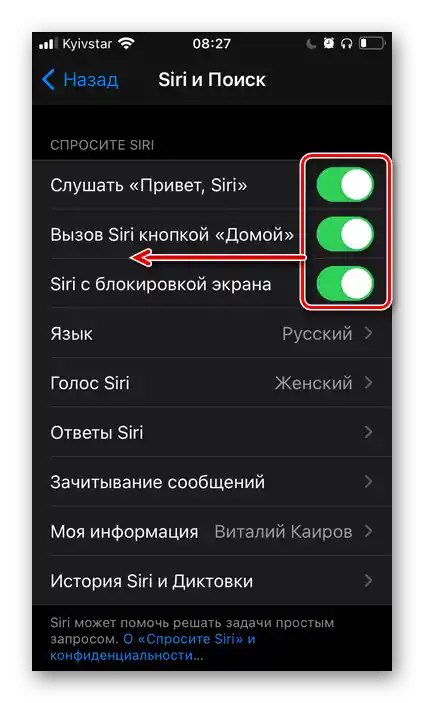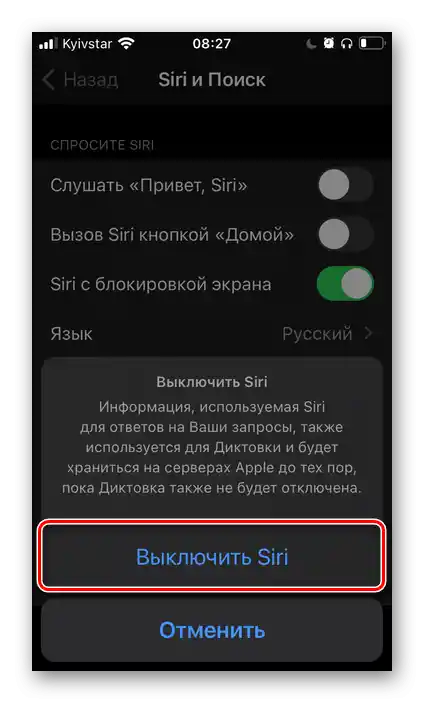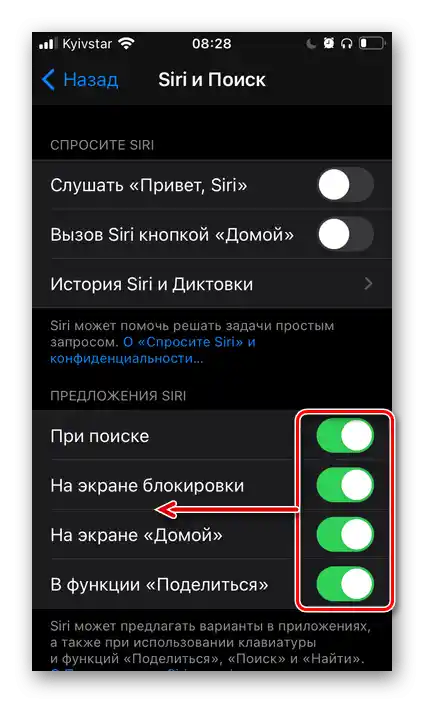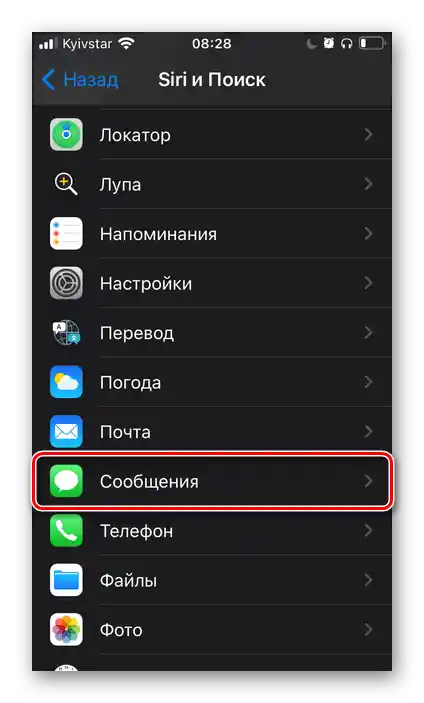Zawartość:
Opcja 1: iOS 12 i nowsze
W iOS istnieje możliwość całkowitego lub częściowego wyłączenia asystenta głosowego – można dezaktywować zarówno komendy wywołania (głosowe lub przyciskiem), jak i działanie funkcji w całości. Wszystko to można zrobić w ustawieniach iPhone'a.
Uwaga: Instrukcja poniżej została napisana na przykładzie najnowszej (w momencie publikacji artykułu) wersji iOS 14. W poprzednich wersjach 12 i 13 algorytm działań, które należy wykonać w celu dezaktywacji asystenta, będzie podobny. Mogą się różnić jedynie nazwy niektórych punktów oraz opcje, które nie mają bezpośredniego związku z tematem.
- Uruchom standardową aplikację "Ustawienia" i przewiń w dół listę dostępnych sekcji. {img id='20767' origFName='https://soringpcrepair.com/wp-content/uploads/2020/09/otkryt-nastrojki-dlya-otklyucheniya-siri-na-iphone-1.png' transFName='' alt=''}
- Naciśnij punkt "Siri i Szukanie".
- Kolejno dezaktywuj wszystkie przełączniki znajdujące się w bloku "Zapytaj Siri".
![Wyłączenie wszystkich funkcji Siri w ustawieniach iPhone'a]()
Potwierdź swoje zamiary, wybierając odpowiednią opcję w oknie dialogowym.
![Potwierdzenie wyłączenia wszystkich funkcji Siri w ustawieniach iPhone]()
Następnie, jeśli zajdzie taka potrzeba, w podobny sposób wyłącz wszystkie pozycje w bloku "Sugestie Siri".
![Wyłączenie wszystkich sugestii Siri w ustawieniach iPhone]()
Jeszcze niżej można dezaktywować działanie asystenta głosowego w poszczególnych aplikacjach,
![Wyłączenie działania Siri w poszczególnych aplikacjach w ustawieniach iPhone]()
ale po wykonaniu powyższych zaleceń nie ma już takiej potrzeby.
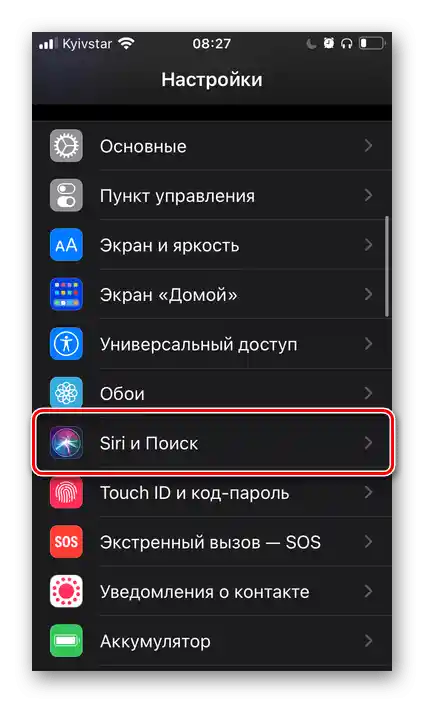
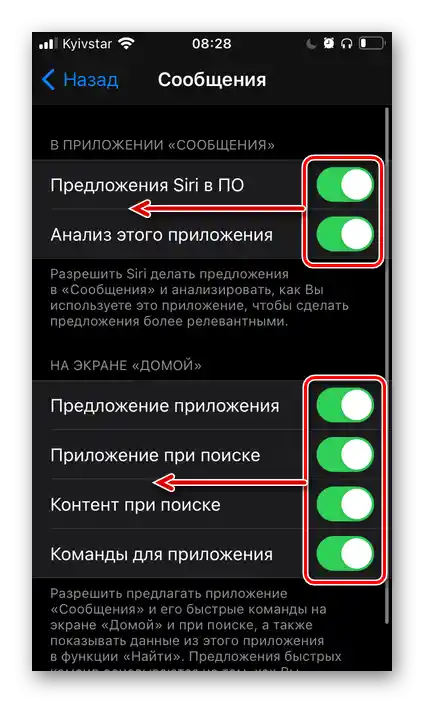
W ten sposób całkowicie wyłączyliśmy Siri – teraz nie można wywołać asystenta ani głosem, ani przyciskiem "Home" lub "Włącz/Wyłącz" na iPhonie (sposób wywołania zależy od modelu urządzenia).
Opcja 2: iOS 11 i starsze
W starszych wersjach iOS wyłączenie asystenta głosowego nieco różni się od opisanej powyżej instrukcji, przede wszystkim lokalizacją potrzebnych punktów.
- Otwórz "Ustawienia" i przejdź do sekcji "Ogólne".
- Stuknij w pozycję "Siri".
- Wyłącz asystenta głosowego, przesuwając przełącznik w pozycję nieaktywną, i potwierdź swoje zamiary w oknie dialogowym.
Uwaga: W tej samej sekcji można wyłączyć tylko odpowiedź asystenta na polecenie "Cześć, Siri".
Włączanie, konfigurowanie i korzystanie z Siri
Oczywiste jest, że aby ponownie aktywować firmowego asystenta głosowego na iPhonie, należy wykonać czynności odwrotne do opisanych powyżej, ale pewna trudność polega na konieczności jego ponownej konfiguracji. Procedura ta była wcześniej omawiana w osobnej instrukcji, z którą zalecamy się zapoznać.
Więcej informacji: Jak włączyć Siri na iPhone
{img id='22412' origFName='https://soringpcrepair.com/wp-content/uploads/2020/10/perejti-k-nastrojke-funkczii-privet-siri-v-nastrojkah-ios-na-iphone.png' transFName='' alt=''}